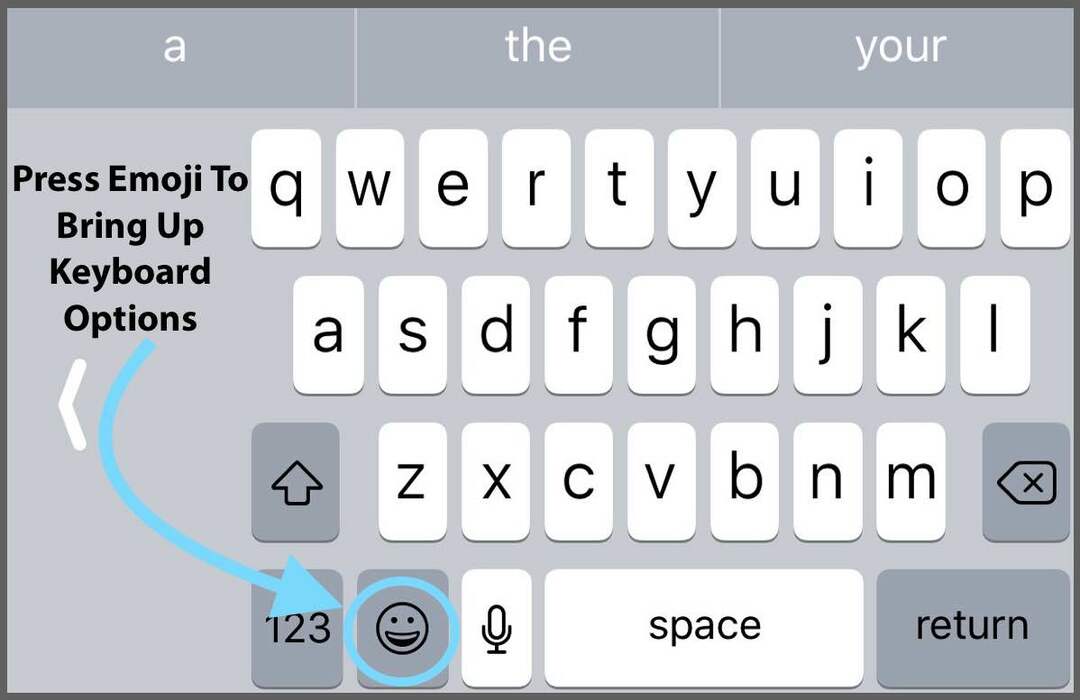Beberapa pembaca kami melaporkan bahwa Bilah Pintasan Keyboard iPhone atau iPad mereka menghilang, seringkali setelah menyelesaikan pembaruan iOS. Bilah Pintasan Keyboard iDevice Anda (terkadang disebut Bilah Edit, Saran, Prediktif, atau Tipe Cepat) tiba-tiba tertutup, atau tidak muncul begitu saja saat Anda mulai mengetik. Itu melakukan tindakan menghilang ke udara tipis!

Isi
- Artikel Terkait
-
Kabar Buruk untuk Pengguna iOS 11+, Banyak Pintasan Keyboard Hilang!
- Sebagai gantinya, di iOS 11 kami mendapatkan keyboard Satu Tangan dan QuickType
- Keyboard QuickType yang direvisi adalah untuk iPad
-
Cara Menggunakan Bilah Pintasan Keyboard iDevice Anda
- 411 Bilah Pintasan Keyboard iPad Anda
-
Gejala Bilah Pintasan Keyboard Anda yang Menghilang
- Situasi Satu
- Situasi Dua
-
Solusinya
- Ciutkan Keyboard dan Buka Kembali
- Alihkan Beberapa Pengaturan
- Dan Pilihan Lain
- Keyboard Menampilkan Tampilan Zoom?
-
Bungkus
- Posting terkait:
Artikel Terkait
- Keyboard iPhone Lag atau Tidak Berfungsi? Bagaimana cara memperbaiki
- Teks Prediktif iPhone atau Emoji Tidak Berfungsi? Perbaikan
Kabar Buruk untuk Pengguna iOS 11+, Banyak Pintasan Keyboard Hilang!
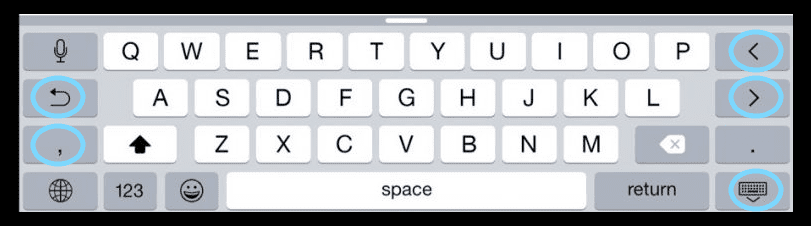
Banyak pembaca kami melaporkan bahwa iPhone mereka kehilangan beberapa pintasan keyboard atau tindakan cepat saat mengetik dalam mode lanskap setelah memperbarui ke iOS 11. Ini termasuk tindakan seperti membatalkan atau menyembunyikan keyboard. Sayangnya, saya adalah pembawa berita yang sangat buruk. Jika Anda memperbarui ke iOS 11 atau lebih tinggi dan kehilangan pintasan keyboard di kiri dan kanan, dan sayangnya ini adalah norma baru untuk Keyboard iPhone Anda–TIDAK ADA PENDEKATAN!

Yup, di iOS 11 tombol panah, undo, sembunyikan keyboard, dan bahkan tombol koma yang menurut kami sangat berguna hilang. Apple sepenuhnya menghapus opsi ini dari keyboard lanskap mulai iOS 11. Bandingkan tata letak keyboard baru ini dengan yang dari iOS 10–Anda akan melihat perbedaannya! Dan bagi banyak orang, perubahan ini sangat tidak diinginkan. 
Sebagai gantinya, di iOS 11 kami mendapatkan keyboard Satu Tangan dan QuickType
Apple membangun mode keyboard satu tangan baru ini untuk semua pengguna iPhone yang mengeluhkan kesulitan mengetik dengan hanya satu tangan yang tersedia – yang lain mungkin memegang telepon. Untuk memunculkan papan ketik Satu Tangan kiri atau kanan di iPhone Anda, tekan tombol Emoji lalu pilih orientasi keyboard mana yang Anda sukai, biasanya tergantung pada apakah Anda kidal atau kidal diserahkan. Tetapi tidak selalu bagi mereka yang cukup beruntung untuk menjadi ambidextrous!
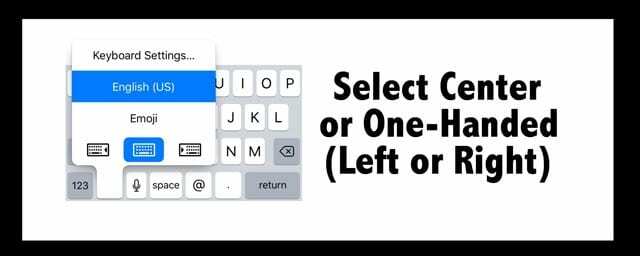
Keyboard QuickType yang direvisi adalah untuk iPad
Dan itu bertujuan untuk mempercepat pengetikan Anda dengan membatasi berapa kali Anda harus beralih ke set tombol kedua untuk mengetikkan angka dan simbol. Huruf, angka, simbol, dan tanda baca kini menjadi keyboard iPad utama Anda. Jentik ke bawah pada tombol dengan cepat memilih nomor atau simbol. 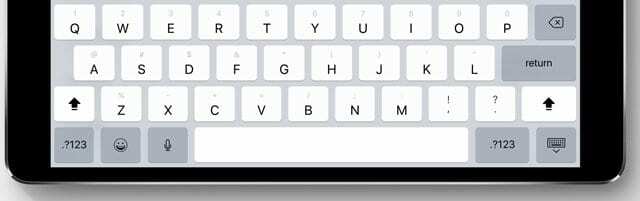
Cara Menggunakan Bilah Pintasan Keyboard iDevice Anda
Yang benar adalah bahwa bilah pintasan keyboard Anda sangat kuat di iPad dan cukup disederhanakan di iPhone. iPhone cukup banyak memberi Anda saran Prediktif tetapi bukan pintasan dan hal menyenangkan lainnya dari iPad dan iPad Pro!
Dan hei, jika Anda mencari caranya buat pintasan atau bahkan hapus mereka, lihat ini artikel. Atau jika masalah Anda agak masalah dengan jalan pintas dan bukan bilah pintasan keyboard, Lihat ini.
411 Bilah Pintasan Keyboard iPad Anda

Sisi Kiri Bilah Pintasan Keyboard Anda
- Batalkan dan Ulangi.
- Ini adalah tombol kiri atas yang terlihat seperti panah melengkung yang mengarah ke kiri (mundur) dan kanan (maju)
- Undo adalah panah yang menunjuk ke kiri (atau ke belakang)
- Redo adalah panah yang menunjuk ke kanan (atau ke depan)
- Ini adalah tombol kiri atas yang terlihat seperti panah melengkung yang mengarah ke kiri (mundur) dan kanan (maju)
- Tempel.
- Ini adalah ikon seperti clipboard di kiri atas, tepat di sebelah Undo and Redo.
- Menekan ikon ini akan menempelkan informasi terbaru dari papan klip Anda
- Ini adalah ikon seperti clipboard di kiri atas, tepat di sebelah Undo and Redo.
- Salinan.
- Ini adalah tombol dengan dua kotak yang tumpang tindih, satu padat dan satu lagi bertitik di sebelah Undo dan Redo.
- Pertama, pilih teks yang ingin Anda salin
- Kemudian ketuk tombol salin
- Teks yang disalin disimpan ke papan klip Anda
- Ini adalah tombol dengan dua kotak yang tumpang tindih, satu padat dan satu lagi bertitik di sebelah Undo dan Redo.
- Memotong.
- Ini adalah ikon gunting yang muncul SETELAH Anda memilih teks yang ingin Anda potong
- Teks yang dipotong disimpan ke clipboard Anda

Sisi Kanan Bilah Pintasan Keyboard Anda
-
BSayakamu
- Semuanya ada di pojok kanan atas keyboard.
- tekan BSayakamu dan pilih opsi apa yang Anda inginkan untuk teks Anda.
- B untuk berani
- saya untuk huruf miring
- kamu untuk menggarisbawahi
- Semua teks diketik dengan opsi yang Anda pilih (B, saya, atau U)
- tekan BSayakamu lagi dan batalkan pilihan untuk kembali ke teks biasa
- tekan BSayakamu dan pilih opsi apa yang Anda inginkan untuk teks Anda.
- Semuanya ada di pojok kanan atas keyboard.
- Kamera.
- Menekan ikon ini akan membuka Foto Anda
- Pilih Foto dan pilih Gunakan untuk menambahkan
- Klip kertas.
- Buka iCloud Drive Anda untuk melampirkan file
Gejala Bilah Pintasan Keyboard Anda yang Menghilang
iFolks melihat dua situasi unik di mana Bilah Pintasan Keyboard menghilang. Satu hal yang perlu diingat adalah bahwa pintasan keyboard berbeda dari satu aplikasi ke aplikasi lainnya. Jadi sebelum Anda memecahkan masalah, buka aplikasi lain dan uji keyboard di sana. Jika Bilah Pintasan Keyboard muncul di aplikasi lain, mungkin itu masalah aplikasi yang dilokalkan.
Situasi Satu
Bilah Pintasan menutup, tetapi Anda tidak dapat membukanya lagi saat menggeser Pegangan Grab
Situasi Dua
Nah, Bilah Pintasan menghilang begitu saja dan tidak terduga
Solusinya
Hal ini baru saja terjadi pada saya sekitar 10 menit yang lalu. Saya ingin membalas email teman, jadi saya menekan tombol balas dan yang mengejutkan saya, tidak ada bilah pintasan di keyboard!
Ciutkan Keyboard dan Buka Kembali
Pikiran pertama saya adalah memeriksa Pengaturan, tetapi sebaliknya, saya menekan tombol simbol keyboard kanan bawah (yang memiliki panah ke bawah). Menekan yang meruntuhkan keyboard.
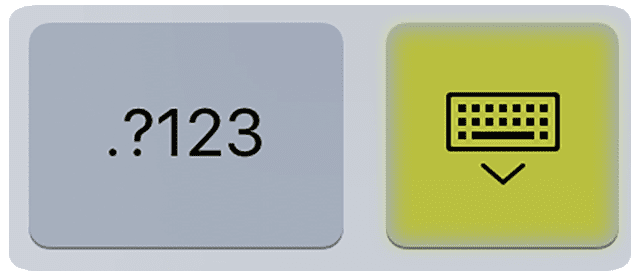
Setelah keyboard runtuh, saya kembali mengetuk email balasan dan tahukah Anda, bilah pintasan keyboard muncul kembali!
Jadi sebelum Anda melakukan apa pun, coba tutup dan buka kembali sesi keyboard. Tip ini mungkin berhasil untuk Anda juga!
Sekarang, jika tip saya tidak berhasil untuk Anda, saya punya sesuatu yang lain untuk Anda!
Alihkan Beberapa Pengaturan
Jadi sekarang kami memang mengunjungi aplikasi Pengaturan kami. Solusi ini tampaknya menyelesaikan masalah bagi sebagian besar iFolks yang tidak beruntung dengan saran pertama.
Buka Pengaturan > Umum > Papan Ketik
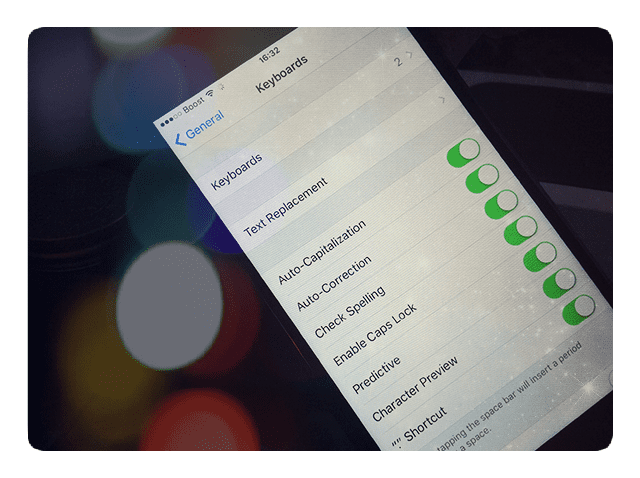
Dan matikan lalu AKTIFKAN pengaturan berikut
- Pintasan (untuk iPad)
- Prediktif
- “.” Jalan pintas
Dan Pilihan Lain
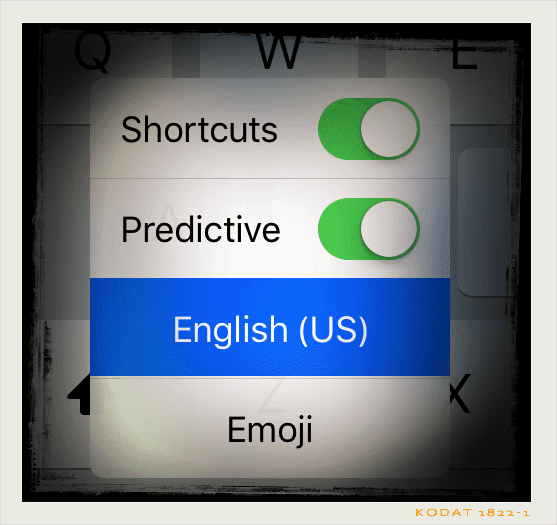
Di dalam keyboard itu sendiri, Anda dapat mengaktifkan prediktif dan pintasan OFF dan ON. Ketuk tombol globe atau tombol emoji. Menu pop-up memberi Anda opsi untuk MENONAKTIFKAN dan MENGAKTIFKAN Prediktif dan Pintasan.
Keyboard Menampilkan Tampilan Zoom? 
Sudahkah Anda mengubah tampilan Anda dari standar menjadi diperbesar? Seringkali ketika kami memperbarui versi iOS kami atau jika kami mengatur ulang pengaturan iDevice kami, preferensi keyboard ini kembali ke default iOS. Dalam hal ini, yang perlu Anda lakukan hanyalah memperbarui pengaturan ini untuk memperbesar keyboard di layar. Pergi ke Pengaturan > Tampilan & Kecerahan > gulir ke bawah ke Tampilan Tampilan, ketuk, dan pilih Diperbesar.
Bungkus
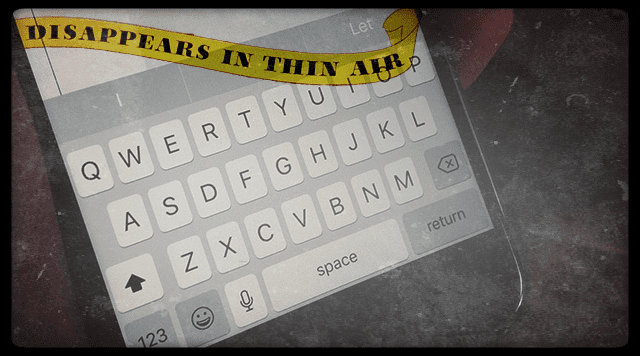
Saya bahkan terkejut sendiri betapa saya menggunakan, hampir tanpa berpikir, bilah pintasan keyboard untuk email, SMS, catatan, pengingat, dan sejumlah besar aplikasi lainnya. Jadi ketika itu hilang atau entah bagaimana menghilang, saya perhatikan!
Saya harap perbaikan yang relatif sederhana ini berhasil untuk Anda. Jika tidak, beri tahu kami! Tulis solusi atau saran Anda di komentar.
Akhirnya, jika Anda Teks Prediktif atau Emoji hanya tidak berfungsi sebagaimana mestinya, lihatlah artikel ini untuk beberapa tips mengejutkan!

Untuk sebagian besar kehidupan profesionalnya, Amanda Elizabeth (disingkat Liz) melatih semua jenis orang tentang cara menggunakan media sebagai alat untuk menceritakan kisah unik mereka sendiri. Dia tahu satu atau dua hal tentang mengajar orang lain dan membuat panduan cara!
Kliennya termasuk Edutopia, Pusat Video Juru Tulis, Institut Jalur Ketiga, Bracket, Museum Seni Philadelphia, dan Aliansi Gambar Besar.
Elizabeth menerima gelar Master of Fine Arts dalam pembuatan media dari Temple University, di mana dia juga mengajar sarjana sebagai anggota fakultas tambahan di departemen Seni Film dan Media mereka.